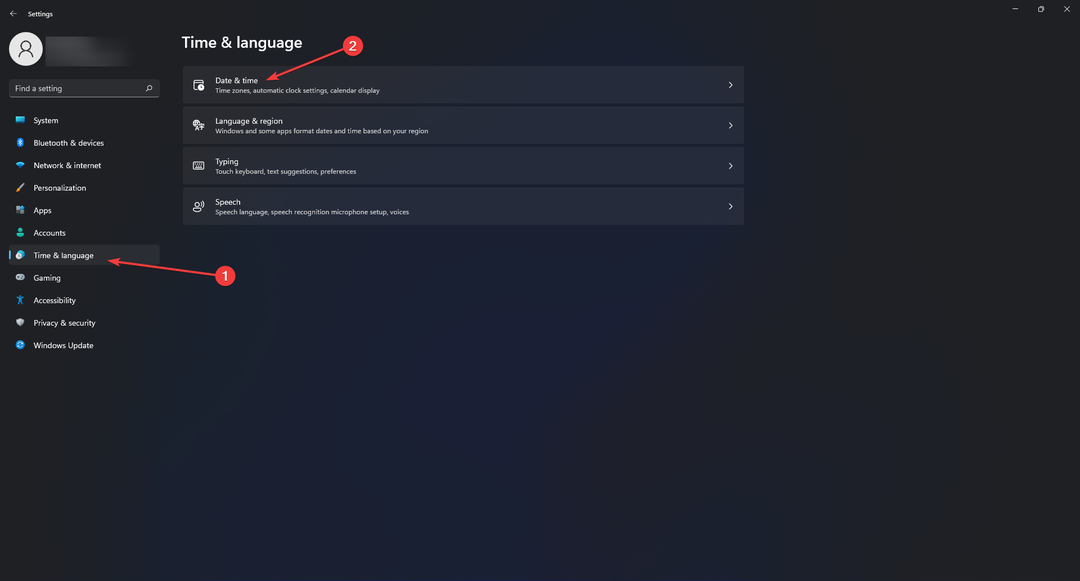Uma simples atualização do sistema operacional pode corrigir o problema
- Este erro afeta a capacidade do seu PC de concluir a sincronização de arquivos, especialmente com serviços como o OneDrive.
- A falta de recursos do sistema ou conflitos com aplicativos antivírus podem acioná-lo.

xINSTALE CLICANDO NO ARQUIVO PARA DOWNLOAD
Este software manterá seus drivers em funcionamento, mantendo-o protegido contra erros comuns de computador e falhas de hardware. Verifique todos os seus drivers agora em 3 etapas fáceis:
- Baixar DriverFix (arquivo de download verificado).
- Clique Inicia escaneamento para encontrar todos os drivers problemáticos.
- Clique Atualizar Drivers para obter novas versões e evitar mau funcionamento do sistema.
- DriverFix foi baixado por 0 leitores deste mês.
Os usuários reclamaram mais recentemente sobre o erro de sincronização de pastas do Windows 0x8007017c. Este erro tira a experiência do usuário do Windows 10 como muitos outros erros do Windows.
Um usuário descreveu Por aqui:
Executando o Windows 10 recebendo este erro ao tentar acessar muitos tipos de arquivos básicos como jpg, png e gif. Pesquisou nos fóruns da comunidade e listou os códigos de erro e não encontrou nenhuma informação sobre esse código específico. A mensagem completa diz:
Ação interrompida Um erro inesperado está impedindo você de copiar o arquivo. Se continuar a receber este erro, pode utilizar o código de erro para procurar ajuda para este problema.
Aqui estão algumas causas possíveis e as melhores soluções para o erro.
Qual é o erro 0x8007017c do OneDrive?
Este erro impede que os usuários sincronizem arquivos em dispositivos Windows 10. Existem alguns elementos que causarão o problema, alguns dos quais são os seguintes:
- problemas de driver – Drivers de rede corrompidos ou desatualizados geralmente acionará o erro. Como esses drivers são essenciais para a sincronização adequada, eles devem ser atualizados.
- Problemas de rede – Para sincronizar para funcionar, você deve ter um conexão de rede estável. Quando os usuários usam redes ruins ou fracas, o erro geralmente é acionado.
- Espaço em disco insuficiente – A sincronização também requer algum espaço disponível. Se você ficar sem espaço em disco, esse erro será acionado.
- Conflitos de antivírus – Sempre incentivamos o uso de antivírus, mas às vezes eles podem tratar arquivos legítimos como ameaças, especialmente se o seu antivírus não é perfeitamente compatível com o SO. Isso acionará o erro.
- Corrupção de arquivos – Usuários com arquivos corrompidos ou recursos do sistema também enfrentariam esse problema, pois o computador pode não ser mais capaz de ler os arquivos.
Como corrijo o código de erro 0x8007017c?
Recomendamos as seguintes ações rápidas antes de entrar em qualquer outra solução:
- Reinicie seu dispositivo – Uma reinicialização rápida é aconselhável porque encerra processos problemáticos e pode ajudar a resolver o problema de sincronização.
- Crie mais espaço – Isso pode significar obter novo armazenamento ou excluir alguns arquivos para que o processo de sincronização possa ser executado sem problemas.
1. Execute uma atualização do Windows
- Imprensa janelas + EU para abrir o sistema Configurações.
- Clique em Atualização e segurança.
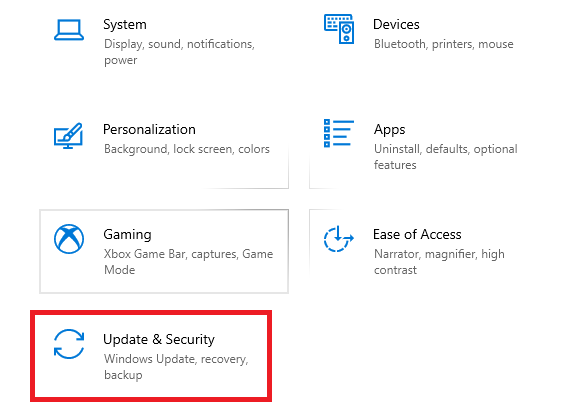
- Selecione Atualização do Windows no painel esquerdo e escolha Verifique se há atualizações.
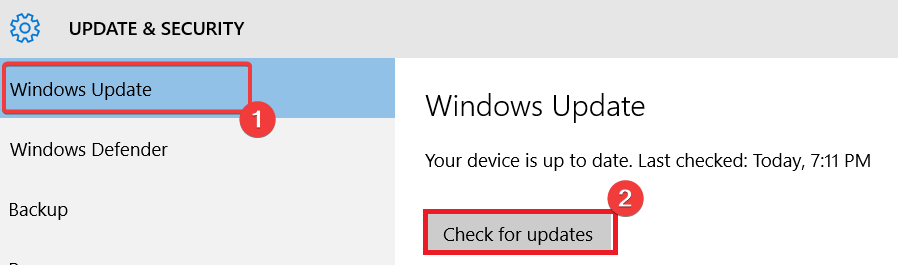
Na maioria dos casos, esta solução funcionará porque o Windows lançou as três atualizações a seguir para ajudá-lo a resolver o problema facilmente:
- Atualizar versão 1809
- Atualização do Windows versão 1909
- Versão de atualização 2004 ou 20H2
2. Atualizar drivers
- Imprensa janelas + R, tipo devmgmt.msc, e bateu Digitar.
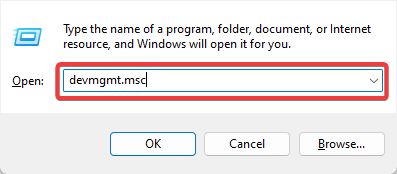
- Expandir Adaptadores de rede, clique com o botão direito do mouse no driver de rede e clique em Atualizar driver.
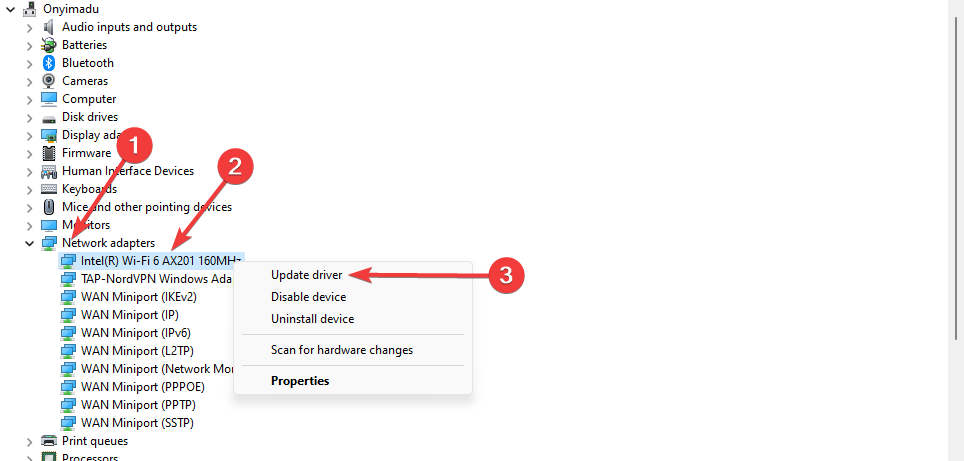
- Selecione Pesquise atualizações automaticamente.
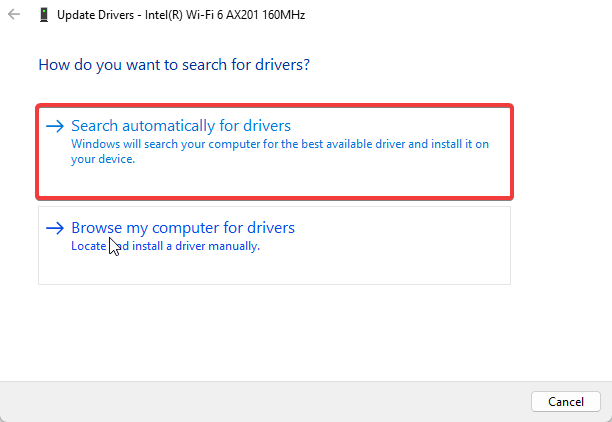
- Reinicie o computador após a atualização.
O processo acima é um procedimento de atualização manual. Você recomenda tentar uma atualização automática usando ferramentas de terceiros como o DriverFix.
Dessa forma, você tem certeza de que sempre terá os drivers corretos e eles nunca ficarão desatualizados.
⇒Obter DriverFix
3. Desativar o acesso a arquivos sob demanda
- Imprensa janelas + R, tipo gpedit.msc, e bateu Digitar.

- Navegue até o caminho abaixo:
Configuração do usuário\Modelos administrativos\Componentes do Windows\Pastas de trabalho - Clique Pastas de trabalho e clique duas vezes em Especificar configurações de Pastas de Trabalho.
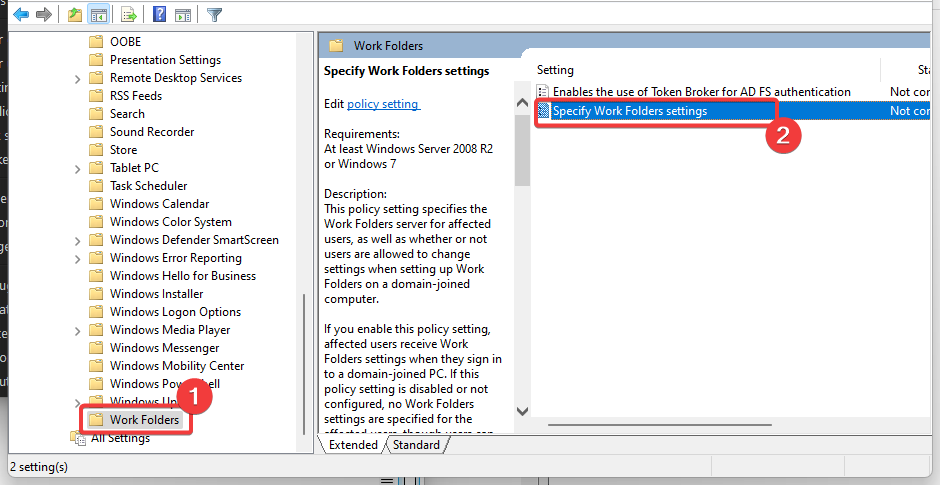
- Escolha o Habilitar botão de opção e selecione Desativar de Preferência de acesso a arquivos sob demanda suspenso.

- Finalmente, reinicie o computador.
- Correção: falha na operação com erro 0x00001B
- O backup do Windows falhou com o código de erro 0x8078011e [Corrigir]
4. Desabilite seu antivírus
- Clique na seta de acesso oculto na barra de tarefas.
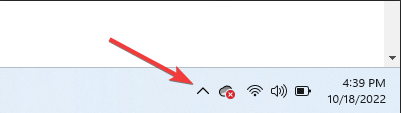
- Clique no ícone do seu antivírus, passe o mouse sobre Controle de escudos Avast e selecione Desative por 10 minutos (Esta etapa varia para diferentes softwares antivírus).
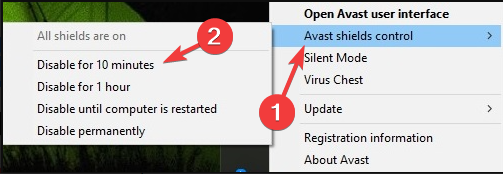
Maioria software antivírus pode ser desativado temporariamente. Como o Windows vem com o Windows Defender, você deve estar seguro mesmo quando suas ferramentas antimalware de terceiros estiverem desativadas. No entanto, você deve ativá-los novamente o mais rápido possível para proteção ideal.
O código de erro de sincronização de arquivo 0x8007017c não deve incomodá-lo depois de passar por essas quatro correções.
Por fim, estamos curiosos para saber qual deles funcionou para você. Por favor, diga-nos usando a seção de comentários abaixo.
Ainda tendo problemas? Corrija-os com esta ferramenta:
PATROCINADAS
Se os conselhos acima não resolverem seu problema, seu PC pode ter problemas mais profundos no Windows. Nós recomendamos baixando esta ferramenta de reparo de PC (classificado como Ótimo no TrustPilot.com) para resolvê-los facilmente. Após a instalação, basta clicar no botão Inicia escaneamento botão e, em seguida, pressione Reparar tudo.